मान लीजिए आप अपने परिवार या दोस्तों के साथ यात्रा की योजना बनाने के बारे में सोच रहे हैं। आप बस एक सहज और आरामदायक यात्रा सुनिश्चित करना चाहते हैं। आपको एक ड्राइविंग ऐप इंस्टॉल करना होगा. आप उस एप्लिकेशन की मदद से रीयल-टाइम नेविगेशन, ट्रैफ़िक अपडेट जैसी सुविधाओं तक पहुंच सकते हैं और यहां तक कि रास्ते में सबसे अच्छे स्टॉप भी ढूंढ सकते हैं। यह ऐप आपको ट्रैक पर बने रहने, भीड़भाड़ से बचने और अपनी सड़क यात्रा के रोमांच का अधिकतम लाभ उठाने में भी मदद करेगा। यह आपकी जेब में एक निजी नेविगेटर रखने जैसा है।
यह पोस्ट इसके बारे में प्रदर्शित करेगी:
1: एंड्रॉइड पर ऐप्स कैसे इंस्टॉल करें
आप Android पर ऐप्स यहां से इंस्टॉल कर सकते हैं:
1.1: एंड्रॉइड पर प्ले स्टोर से ऐप्स कैसे इंस्टॉल करें
एंड्रॉइड पर ऐप्स इंस्टॉल करना महत्वपूर्ण है क्योंकि यह हमें अपने डिवाइस की कार्यक्षमता का विस्तार करने और उन्हें हमारी आवश्यकताओं और रुचियों के अनुसार वैयक्तिकृत करने की अनुमति देता है। चाहे वह उत्पादकता हो, मनोरंजन हो, संचार हो, या कोई अन्य श्रेणी हो, ऐसे अनगिनत ऐप्स उपलब्ध हैं जो हमारे एंड्रॉइड अनुभव को बढ़ा सकते हैं और हमारे जीवन को आसान और अधिक मनोरंजक बना सकते हैं।
अपने एंड्रॉइड मोबाइल पर एप्लिकेशन इंस्टॉल करने के लिए, आपको निम्नलिखित चरणों को आज़माना होगा:
स्टेप 1: खोलें ' खेल स्टोर सबसे पहले अपने मोबाइल फोन पर ऐप डाउनलोड करें।
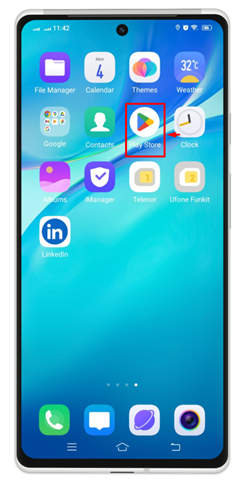
चरण दो: अब सर्च बार में उस ऐप का नाम टाइप करें जिसे आप इंस्टॉल करना चाहते हैं। उदाहरण के लिए, आइए 'डाउनलोड करने की इच्छा' पर विचार करें यह ”।

चरण 3: फिर, आपको वहां अपनी खोज से संबंधित सभी ऐप्स देखने को मिलेंगे। मूल और प्रामाणिक पर क्लिक करें और “पर टैप करें” स्थापित करना उस ऐप के नाम के ठीक सामने बटन।
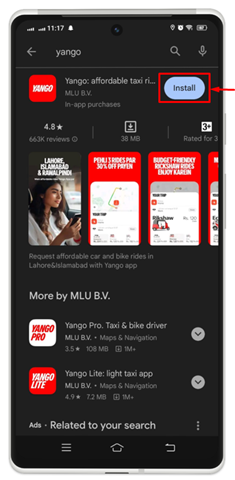
चरण 4: अब, आप देखेंगे कि इंस्टॉलेशन संसाधित हो रहा है और एक विकल्प ' रद्द करना के स्थान पर प्रदर्शित होगा स्थापित करना ”। यदि आप किसी कारण से ऐप को इंस्टॉल होने से रोकना चाहते हैं, तो आप इस विकल्प से इसे रद्द कर सकते हैं।
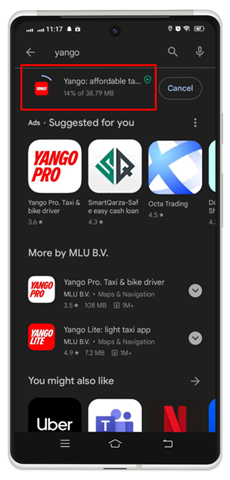
चरण 5: जब इंस्टॉलेशन पूरा हो जाएगा, तो आपको एक विकल्प दिखाई देगा ' खुला इस ऐप को लॉन्च करने के लिए।
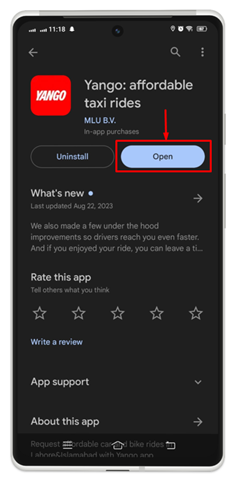
चरण 6: होम स्क्रीन पर वापस जाएँ और सत्यापित करें कि वह ऐप इंस्टॉल किया गया है या नहीं। आप देख सकते हैं कि ऐप सफलतापूर्वक इंस्टॉल हो गया है।
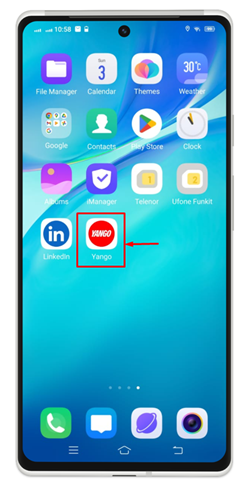
1.2: एंड्रॉइड पर वैकल्पिक ऐप स्टोर से ऐप्स कैसे इंस्टॉल करें
अधिकांश एंड्रॉइड मोबाइल में एप्लिकेशन इंस्टॉल करने के लिए अपना स्वयं का ऐप स्टोर होता है। उदाहरण के लिए, वीवो का अपना ऐप स्टोर है, सैमसंग का अपना है, और भी बहुत कुछ है। ऐसा करने के लिए, किसी विशिष्ट एंड्रॉइड फोन के ऐप स्टोर से ऐप इंस्टॉल करना कोई रॉकेट साइंस नहीं है। यह बहुत आसान और सीधा है. आप अपने मोबाइल मॉडल के अनुसार दिए गए चरणों का पालन कर सकते हैं:
स्टेप 1: अपने एंड्रॉइड मोबाइल ऐप स्टोर पर टैप करें, मेरे मामले में यह वी-ऐपस्टोर है।

चरण दो: सर्च बार में उस ऐप का नाम टाइप करें जिसे आप इंस्टॉल करना चाहते हैं, फिर पर टैप करें 'पाना' एप्लिकेशन नाम के ऊपर स्थित आइकन.
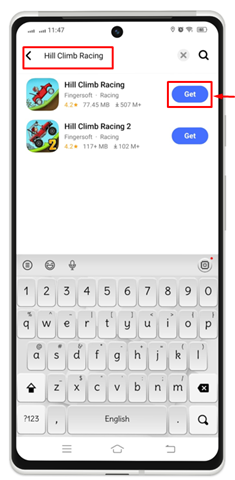
परिणामस्वरूप, आप देख सकते हैं कि इंस्टॉलेशन प्रक्रिया शुरू हो गई है।

चरण 3: एक बार इंस्टॉलेशन हो जाने के बाद, “पर टैप करें” खुला 'इस एप्लिकेशन को उपयोग के लिए लॉन्च करने के लिए।
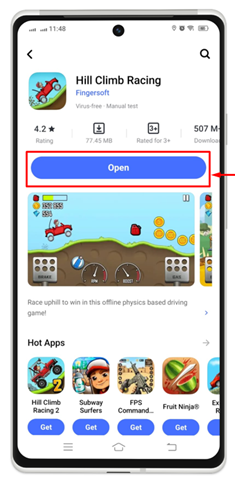
यह सत्यापित किया जा सकता है कि इंस्टॉल किया गया ऐप आपके होम स्क्रीन पर उपलब्ध है।
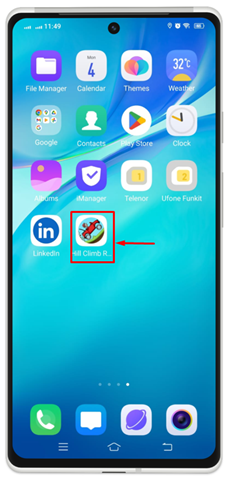
2: एंड्रॉइड पर ऐप्स कैसे अनइंस्टॉल करें
यदि हम अब एंड्रॉइड पर ऐप्स का उपयोग नहीं करते हैं या वे बहुत अधिक संग्रहण स्थान ले रहे हैं तो उन्हें अनइंस्टॉल करने की आवश्यकता हो सकती है। हम अप्रयुक्त ऐप्स को अनइंस्टॉल करके स्टोरेज खाली कर सकते हैं, डिवाइस के प्रदर्शन में सुधार कर सकते हैं और अपने ऐप ड्रॉअर को अव्यवस्थित कर सकते हैं। यह उन ऐप्स को साफ़-सुथरा करने और उनके लिए जगह बनाने जैसा है जिनकी हमें वास्तव में ज़रूरत है और जिनका हम उपयोग करते हैं। यहां, हम एंड्रॉइड पर ऐप्स इंस्टॉल करने के कई तरीकों पर चर्चा करेंगे।
2.1: एंड्रॉइड होम स्क्रीन से ऐप्स को कैसे अनइंस्टॉल करें
अपने एंड्रॉइड फोन की होम स्क्रीन से सीधे ऐप को अनइंस्टॉल करना बहुत आसान है। प्रदर्शन के लिए, दी गई प्रक्रिया का पालन करें:
स्टेप 1: वह ऐप चुनें जिसे आप अपने डिवाइस से हटाना या अनइंस्टॉल करना चाहते हैं। चयनित ऐप पर देर तक दबाएँ। चयनित एप्लिकेशन पर कई विकल्पों के साथ एक छोटी मेनू सूची दिखाई देगी। 'के साथ जाओ स्थापना रद्द करें इस एप्लिकेशन को अपने एंड्रॉइड से हटाने का विकल्प।
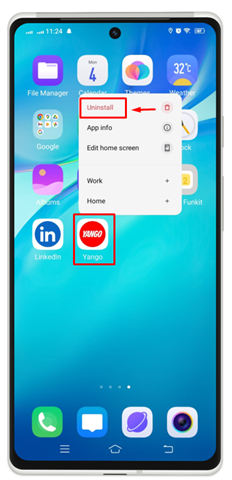
चरण दो: स्क्रीन पर एक पुष्टिकरण संदेश दिखाई देता है। पर थपथपाना ' स्थापना रद्द करें इस एप्लिकेशन को अपने मोबाइल से स्थायी रूप से हटाने के लिए।
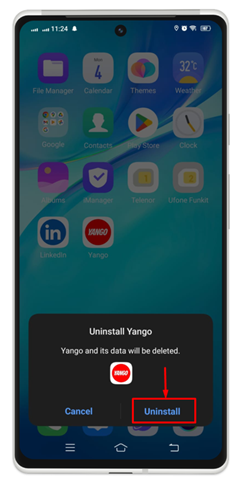
नीचे दी गई छवि इंगित करती है कि आपने अपने एंड्रॉइड डिवाइस से उस ऐप को सफलतापूर्वक हटा दिया है।
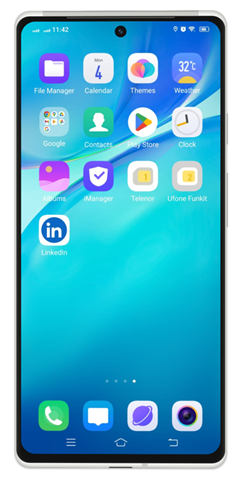
अगर आप इस ऐप को दोबारा इस्तेमाल करना चाहते हैं तो आप इसे कभी भी इंस्टॉल कर सकते हैं। खेल स्टोर इस आलेख में दी गई स्थापना प्रक्रिया का पालन करके।
2.2: एंड्रॉइड सेटिंग्स से ऐप्स को कैसे अनइंस्टॉल करें
आप अपनी एंड्रॉइड सेटिंग से एप्लिकेशन को अनइंस्टॉल भी कर सकते हैं। ऐसा करने के लिए, नीचे बताए गए चरणों की जाँच करें:
स्टेप 1: प्रारंभ में, एंड्रॉइड डिवाइस सेटिंग्स लॉन्च करने के लिए गियर आइकन पर टैप करें।
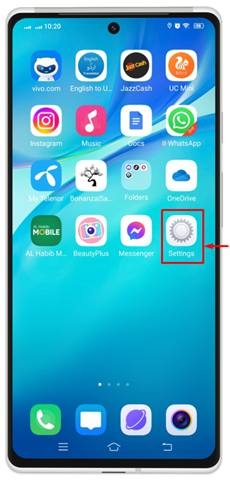
चरण दो: “पर टैप करें ऐप और अनुमतियाँ/ऐप प्रबंधन आगे बढ़ने का विकल्प।
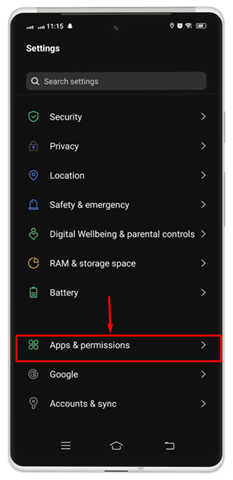
चरण 3: वह ऐप चुनें जिसे आप अपने डिवाइस से अनइंस्टॉल करना चाहते हैं। ऐप पर टैप करें क्योंकि हम 'के साथ आगे बढ़ेंगे' यह ' आगे और भी परिवर्तन के लिए।
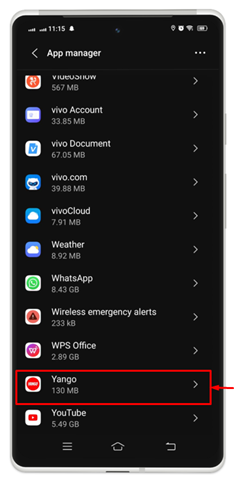
चरण 4: पर थपथपाना ' स्थापना रद्द करें ”।
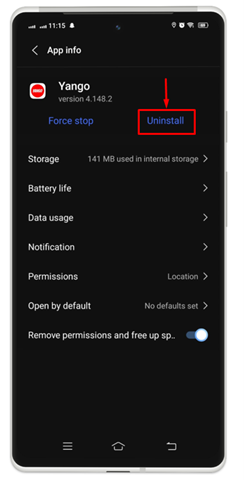
चरण 5: स्क्रीन पर एक छोटी पुष्टिकरण विंडो दिखाई देती है। पर थपथपाना ' ठीक है 'प्रक्रिया को पूरा करने के लिए.
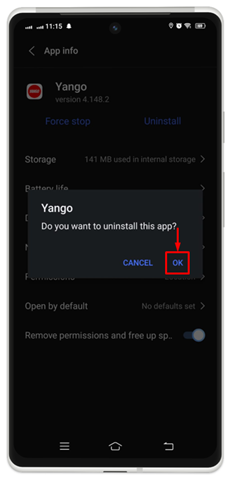
2.3: एंड्रॉइड पर प्ले स्टोर से ऐप्स को कैसे अनइंस्टॉल करें
से ऐप्स अनइंस्टॉल करने के लिए खेल स्टोर Android पर, नीचे दिए गए निर्देशों का पालन करें:
स्टेप 1: खुला ' खेल स्टोर प्ले आइकन पर क्लिक करके।
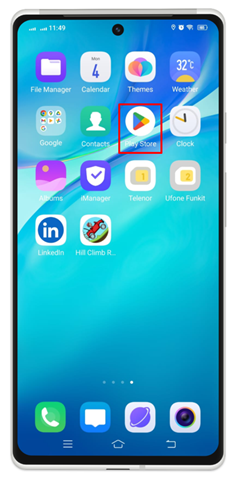
चरण दो: अपने मोबाइल स्क्रीन के ऊपरी दाएं कोने पर स्थित अपनी प्रोफ़ाइल पर टैप करें।
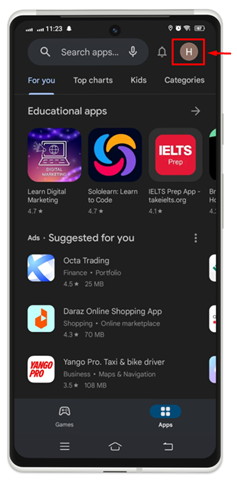
चरण 3: 'पर नेविगेट करें ऐप्स और डिवाइस प्रबंधित करें ' विकल्प।
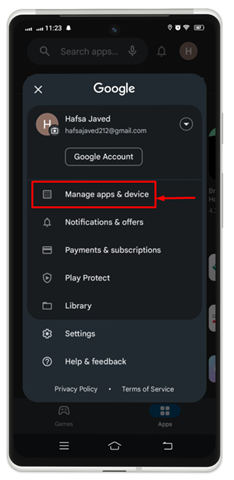
चरण 4: 'से अनइंस्टॉल करने के लिए अपना पसंदीदा ऐप चुनें प्रबंधित करना ऐप के सामने स्थित बॉक्स को चेक करके अनुभाग। आप देख सकते हैं ' मिटाना 'आइकन ऊपरी दाएं कोने पर दिखाई देता है। इस पर टैप करें.
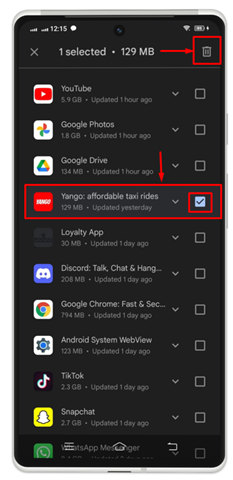
चरण 5: “पर टैप करके अनइंस्टॉलेशन प्रक्रिया की पुष्टि करें” स्थापना रद्द करें ' बटन।
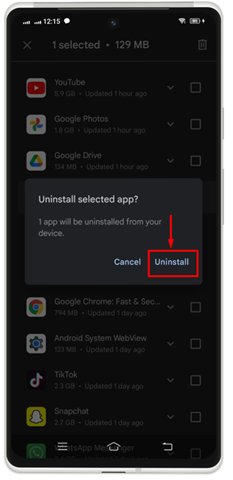
आप देख सकते हैं कि चयनित ऐप आपके डिवाइस से सफलतापूर्वक अनइंस्टॉल कर दिया गया है।
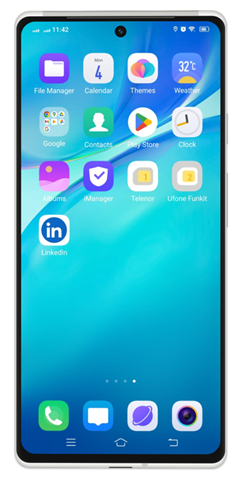
निष्कर्ष
आप यहां से एंड्रॉइड पर ऐप्स इंस्टॉल कर सकते हैं गूगल प्ले स्टोर या एक वैकल्पिक ऐप स्टोर आपके Android डिवाइस पर. यदि आपको अब किसी ऐप की आवश्यकता नहीं है, तो आप इसे अपने मोबाइल पर जगह बनाने के उद्देश्य से हटा सकते हैं। ऐसा करने के लिए, उस ऐप आइकन को लंबे समय तक दबाएं जिसे आप अपने डिवाइस से स्थायी रूप से हटाना चाहते हैं। आपके मोबाइल होम स्क्रीन पर एक छोटा मेनू दिखाई देगा। पर थपथपाना स्थापना रद्द करें प्रक्रिया को पूरा करने के लिए, या आप इसे अनइंस्टॉल भी कर सकते हैं सेटिंग्स >> ऐप्स और अनुमतियां >> ऐप चुनें >> अनइंस्टॉल करें .